1、打开360安全卫士,点击上侧的功能大全。
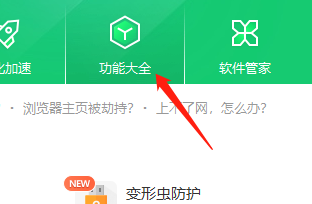
2、在安全中,点击权限管理。

3、点击顶部的设置按钮。

4、在基本设置中,点击系统右键菜单。
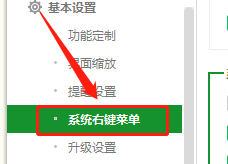
5、找到系统右键菜单。
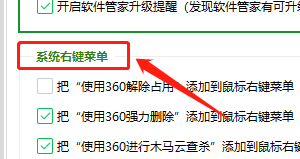
6、取消勾选“把开启360桌面助手添加到桌面右键菜单”选项即可。
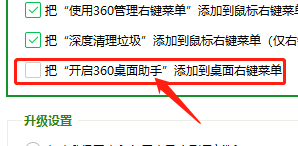
7、此时如图右键菜单中的“360桌面助手”将不再存在。

时间:2024-10-21 14:57:42
1、打开360安全卫士,点击上侧的功能大全。
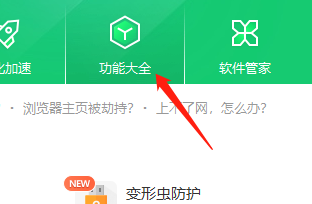
2、在安全中,点击权限管理。

3、点击顶部的设置按钮。

4、在基本设置中,点击系统右键菜单。
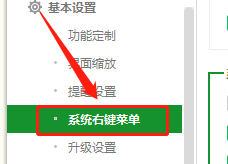
5、找到系统右键菜单。
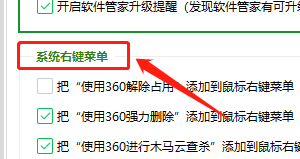
6、取消勾选“把开启360桌面助手添加到桌面右键菜单”选项即可。
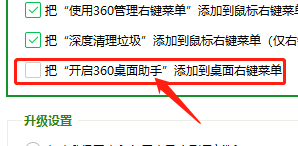
7、此时如图右键菜单中的“360桌面助手”将不再存在。

